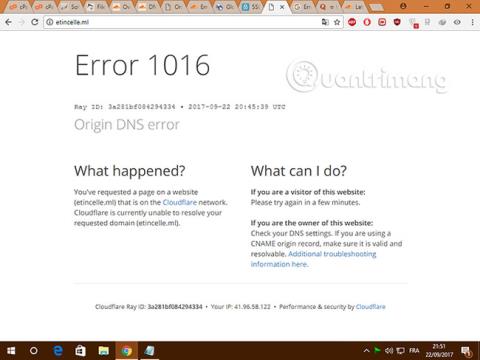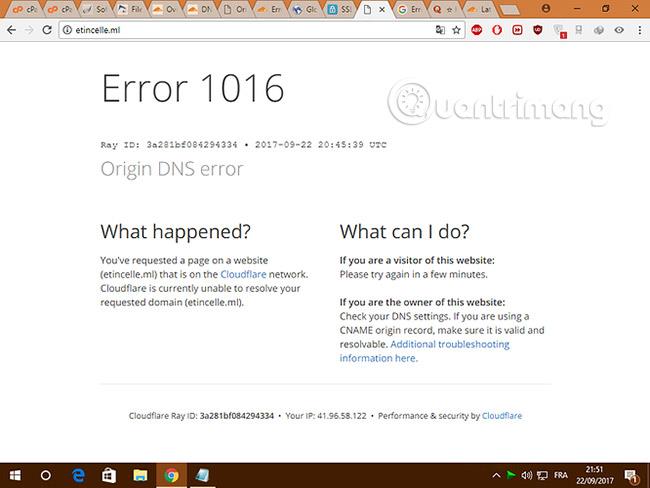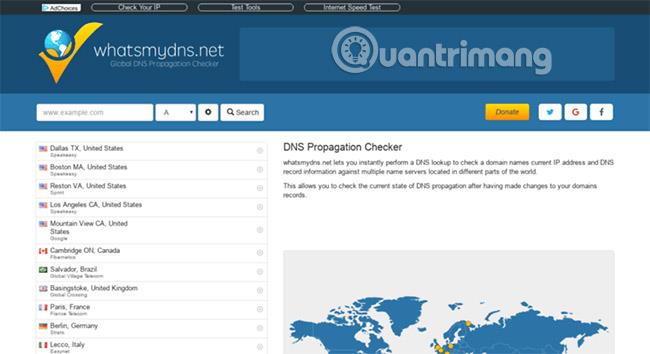L'errore 1016 indica che Cloudflare non può inviare richieste al tuo server, perché il suo IP di origine non può essere risolto tramite DNS .
Correggi l'errore 1016 - Errore DNS di origine
panoramica
Cloudflare restituisce l'errore 1016 quando l'IP del server di origine non viene trovato.
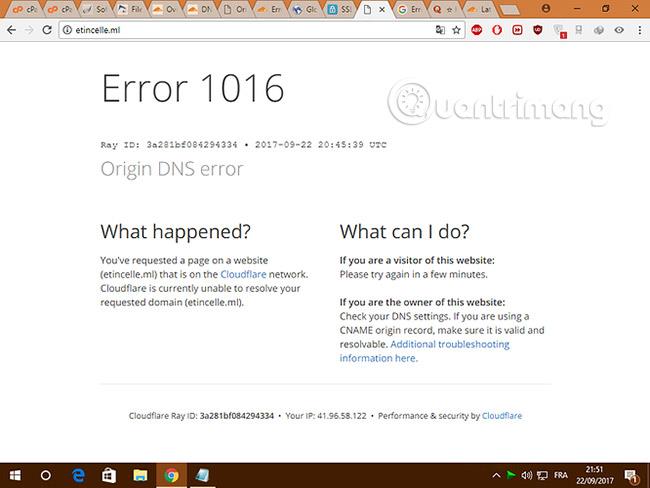
Cause comuni dell'errore 1016
Le cause più comuni dell'errore 1016 sono:
- La configurazione DNS Cloudflare dell'utente non dispone di un record DNS che corrisponda all'indirizzo IP root .
- Hai un record DNS CNAME che punta a un dominio esterno e quel dominio non può essere risolto.
- Stai utilizzando Cloudflare Load Balancer e il nome host root (CNAME) nella zona/regione predefinita e il pool di backup non può essere risolto tramite DNS. Utilizzare un pool di backup configurato con l'IP originale come backup nel caso in cui tutti gli altri pool diventino non disponibili.
Server remoti sovrautilizzati o geograficamente distanti aggiungono latenza non necessaria e compromettono l'esperienza del visitatore. In molti casi, un server non attendibile o configurato in modo errato bloccherà completamente la richiesta di un visitatore, bloccando l'accesso al sito Web, all'applicazione Web o all'API. Un'esperienza visitatore negativa come questa ha un impatto diretto su entrate, reputazione e fedeltà dei clienti.
Espandendo l'infrastruttura DNS esistente di Cloudflare e la rete Anycast globale, Cloudflare Load Balancing risolve questi problemi fornendo:
- Bilanciamento del carico locale e globale per ridurre la latenza bilanciando il carico del traffico su più server o instradando il traffico alla geolocalizzazione più vicina.
- Testa il failover per instradare rapidamente i visitatori, evitando errori.
Risoluzione dei problemi relativi all'errore 1016: errore DNS di origine
Per risolvere l'errore 106, assicurati che l'indirizzo IP di origine sia risolvibile tramite DNS. Puoi provare quanto segue:
1. Verifica che le impostazioni DNS di Cloudflare includano un record A che punti a un indirizzo IP valido. Puoi modificare un record A esistente o crearne uno nuovo.
2. Affinché il record CNAME punti a un dominio esterno, assicurarsi che il dominio di destinazione possa essere risolto. Vedi sotto per assistenza nella verifica della risoluzione DNS del record esterno.
Verifica la risoluzione DNS del record esterno
Puoi utilizzare diversi strumenti da riga di comando e strumenti di terze parti per verificare la risoluzione DNS.
scavare scavare
dig something.anotherdomain.com
dig +trace something.anotherdomain.com
dig something.anotherdomain.com @1.1.1.1
L' opzione +trace restituisce informazioni dettagliate quando le risposte DNS falliscono. Queste informazioni possono essere utili quando si collabora con i provider DNS per risolvere i problemi.
L' opzione @1.1.1.1 restituisce i risultati dal risolutore DNS pubblico di Cloudflare. Ciò è utile per confermare che i risolutori pubblici possono ricevere risposte DNS.
nslookup
nslookup something.anotherdomain.com
nslookup something.anotherdomain.com 1.1.1.1
L' opzione @1.1.1.1 restituisce i risultati dal risolutore DNS pubblico di Cloudflare. Ciò è utile per confermare che i risolutori pubblici possono ricevere risposte DNS.
Strumenti di terze parti
Alcuni servizi online, come whatsmydns.net, controllano la risoluzione DNS in tutto il mondo.
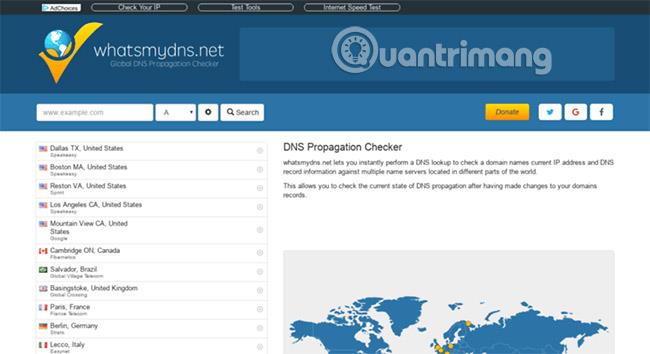
Una risposta diversa da un indirizzo IP valido (ad esempio, timeout, SERVFAIL, NXDOMAIN o NOERROR) è molto probabilmente la causa del problema. Per risolvere, contatta il tuo provider DNS per un CNAME.
Vedi altro: